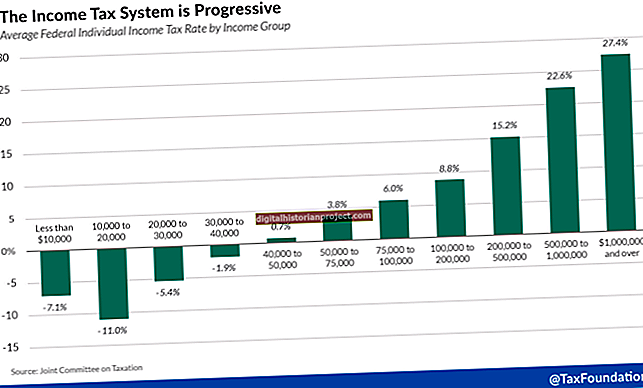O desastre digital pode ocorrer em um instante quando um programa que contém informações importantes fecha inesperadamente. A Microsoft projetou o Excel para resolver esse problema por meio de um recurso de AutoRecuperação que permite ao Excel tirar instantâneos de suas planilhas enquanto você trabalha. Esses instantâneos, que contêm os dados e o estado de uma pasta de trabalho, possibilitam que o Excel reabra uma pasta de trabalho após a ocorrência de um travamento. O recurso AutoRecuperação não funcionará a menos que esteja habilitado.
Habilitar AutoRecuperação
1
Clique no botão "Office" do Excel e, em seguida, clique em "Opções do Excel".
2
Clique em "Salvar" para exibir a janela Opções do Excel que permite definir as opções do programa.
3
Coloque uma marca de seleção na caixa de seleção "Salvar informações de recuperação automática a cada". Digite um valor, como "10" na caixa de texto Minutos; este valor determina com que freqüência o Excel salva seus dados.
4
Clique em "OK" para salvar suas alterações.
Recuperar Documento
1
Inicie o Excel após uma falha. O programa exibe o painel Recuperação de Documentos contendo até três versões de um documento recuperado pelo Excel.
2
Clique na seta "Para baixo" ao lado de um arquivo que deseja recuperar para abrir um menu contendo opções.
3
Clique em "Abrir" para visualizar o documento. Se você preferir salvá-lo, clique em "Salvar como", digite um nome de arquivo na caixa de texto "Salvar como" e clique em "Salvar". Exclua um arquivo desnecessário clicando em “Excluir”.